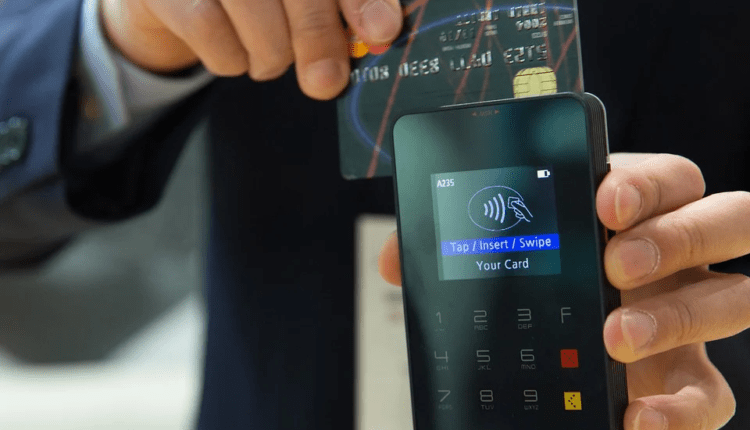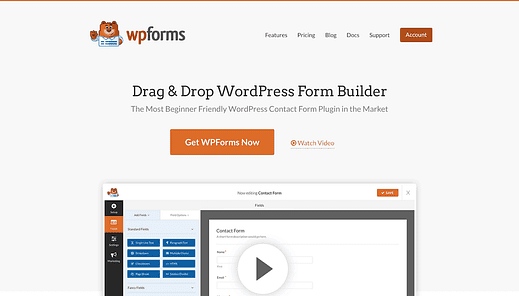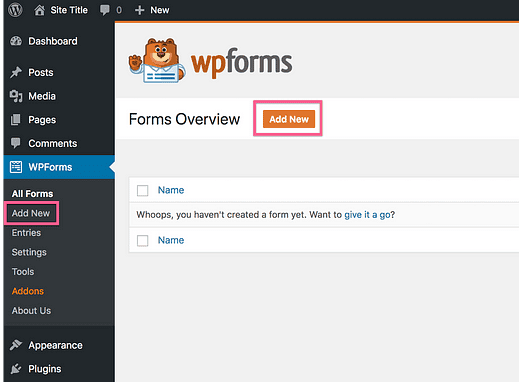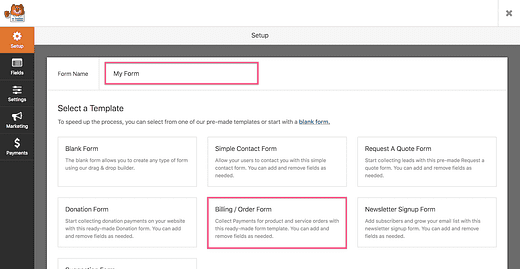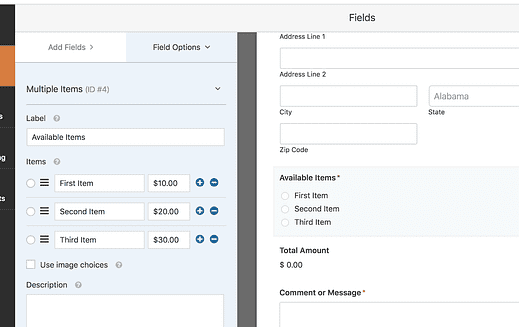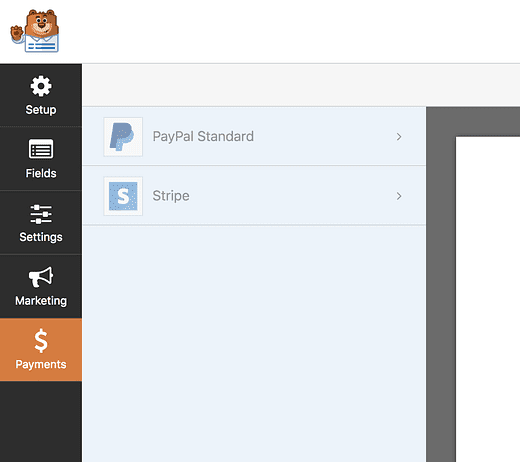Jak stworzyć formularz WordPress z opcją płatności
Oto prawda…
Nie potrzebujesz całego sklepu eCommerce, aby akceptować płatności w swojej witrynie.
W przypadku sprzedaży za pomocą WordPressa może się wydawać, że jedyną opcją jest WooCommerce, ale dostępne są znacznie prostsze alternatywy.
Jeśli masz do zaoferowania produkt lub usługę i chcesz po prostu zautomatyzować sprzedaż w swojej witrynie, możesz to łatwo zrobić za pomocą odpowiednich narzędzi.
W rzeczywistości najprostszym sposobem jest stworzenie zwykłego formularza i dołączenie do niego pola płatności. To naprawdę jest dość proste.
Kluczem jest oczywiście dobór odpowiednich narzędzi.
W tym samouczku pokażę Ci najlepszy sposób na utworzenie formularza w witrynie WordPress, aby zacząć akceptować płatności już dziś.
Utwórz formularz płatności
Do stworzenia formularza z przetwarzaniem płatności polecam skorzystać z wtyczki WPForms.
WPForms to niezwykle solidna wtyczka formularzy i zawiera przyjazny konstruktor formularzy typu „przeciągnij i upuść". Moim zdaniem to najlepiej zaprojektowane rozwiązanie na rynku.
Po zainstalowaniu i aktywacji wtyczki utworzenie formularza zajmuje tylko kilka minut.
Utwórz nowy formularz
Pierwszym krokiem jest odwiedzenie nowego menu WPForms, które pojawia się na pulpicie WordPress. Tutaj znajdziesz dwa przyciski umożliwiające dodanie nowego formularza do swojej witryny.
Po kliknięciu dowolnego przycisku zostaniesz przeniesiony do najlepszej części WPForms – kreatora formularzy!
Wewnątrz kreatora formularzy zobaczysz stronę konfiguracji. Nadaj formularzowi nazwę i wybierz opcję Formularz fakturowania/zamówienia, aby rozpocząć.
Możesz użyć pustego formularza, jeśli chcesz, ale formularz rozliczeniowy da ci przewagę i pokaże, jak WPForms działa przy przyjmowaniu płatności.
Dodaj pola płatności
Po ponownym załadowaniu strony zobaczysz domyślny formularz rozliczeniowy.
Formularz płatności zawiera kilka podstawowych pól na informacje, takie jak imię i nazwisko klienta, adres e-mail i adres. Co najważniejsze, na dole znajdziesz kilka pól płatności.
W powyższym przykładzie użytkownik wybrałby dowolny z trzech dostępnych przedmiotów do zakupu, a łączna kwota zostanie zaktualizowana na żywo, gdy dokonają wyboru.
Każde pole jest w pełni konfigurowalne w WPForms, a tutaj możesz zobaczyć, jak ceny są ustawiane w polu Dostępne pozycje:
WPForms zapewnia odwiedzającym cztery różne sposoby wyboru produktu lub usługi, którą chcą kupić, oraz dodatkowe pole do wyświetlania sumy zamówienia na podstawie ich wyboru.
W tym momencie masz prosty formularz zamówienia, który pozwala klientom wybrać produkt i zobaczyć kwotę, którą są winni. Oczywiście możesz mieć jeden przedmiot, jeśli chcesz, a cena pozostanie stała.
Następnym krokiem jest podłączenie faktycznego przetwarzania płatności, abyś mógł otrzymać zapłatę!
Zintegruj przetwarzanie płatności
Po zakończeniu projektowania formularza nadszedł czas, aby zwrócić uwagę na integrację przetwarzania płatności.
Przyglądaliśmy się sekcji Pola w WPForms. Kliknij kartę Płatności na lewym pasku bocznym, a znajdziesz opcje integracji formularza zarówno z PayPal, jak i Stripe.
WPForms zawiera oba te rozszerzenia w planie Pro. Stripe to bardziej nowoczesne rozwiązanie, które nie wymaga od klientów opuszczania Twojej witryny w celu dokonania zakupu. Wymaga to jednak od klienta użycia karty kredytowej. Może to stanowić problem, jeśli masz wielu klientów w krajach takich jak Niemcy, w których korzystanie z kart kredytowych jest rzadkością.
Jako przykład użyję Stripe.
Pierwszym krokiem jest zainstalowanie rozszerzenia Stripe WPForms. Jest spakowany jako wtyczka i można go przesłać tak jak każdą inną wtyczkę.
Po zainstalowaniu wtyczki Stripe znajdziesz jej opcje dodane w sekcji Płatności w menu Ustawienia.
Tutaj możesz skonfigurować tajne klucze potrzebne do połączenia witryny WordPress ze Stripe. Wystarczy skopiować i wkleić kilka kluczy i gotowe.
Po powrocie do konstruktora formularzy następujące opcje stają się dostępne dla Stripe po zainstalowaniu i skonfigurowaniu rozszerzenia.
Nie ma wiele do zrobienia poza zaznaczeniem pola, aby włączyć Stripe i wybraniem sposobu dostarczenia e-maila z potwierdzeniem do klientów.
Kiedy klient wybiera przedmiot, który zamierza kupić, WPForms automatycznie pobiera całkowitą cenę i przekazuje ją Stripe. Po przesłaniu formularza pojawi się wyskakujące okienko Stripe, a klienci muszą tylko wpisać informacje o swojej karcie kredytowej.
A dzięki temu masz przyjazny dla użytkownika formularz, który akceptuje płatności!
Zacznij akceptować płatności już dziś
Być może zastanawiasz się, jak kontrolować, dokąd klient jest przekierowywany po zakupie lub jak dostosować e-mail z potwierdzeniem.
Nasz samouczek dotyczący tworzenia formularza kontaktowego pokaże Ci inne podstawowe funkcje zawarte w tej wtyczce formularza, w tym przekierowania po przesłaniu formularza.
Możesz również polubić naszą szczegółową recenzję WPForms, aby sprawdzić, czy jest ona odpowiednia dla Twojej witryny.
Na koniec sprawdź naszą kolekcję najlepszych wtyczek WordPress do formularzy kontaktowych, jeśli potrzebujesz alternatywnych rozwiązań.
Jeśli masz jakiekolwiek pytania dotyczące tworzenia formularza WordPress z opcją płatności, opublikuj je w sekcji komentarzy poniżej.